Win10裡文件的屬性含有該文件的相關信息,比如修改時間、創建時間、路徑、大小等,桌面上的軟件都可以右鍵,在彈出菜單中看到“屬性”。但是任務欄上的軟件如何打開它的屬性呢?
推薦:Win8.1最新專業版下載
1、首先,這是我們的任務欄,上面有很多軟件的圖標。

2、假如我們直接在某個軟件上單擊鼠標右鍵,顯示的就是“將程序從任務欄解鎖”以及其他幾個簡單的操作菜單。
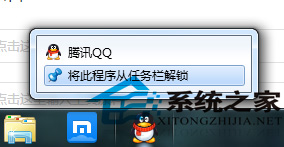
3、假如我們先按住鍵盤的shift的鍵,然後在軟件上單擊鼠標右鍵,那麼彈出的菜單就是我們在桌面的快捷方式單擊右鍵彈出的菜單。
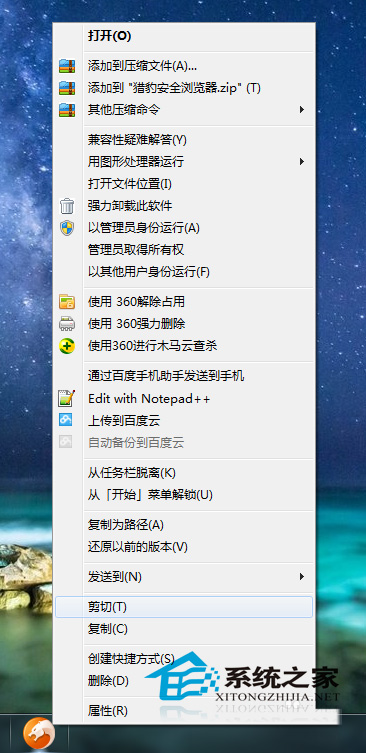
4、比如我們點擊屬性,就可以進入到屬性面板。
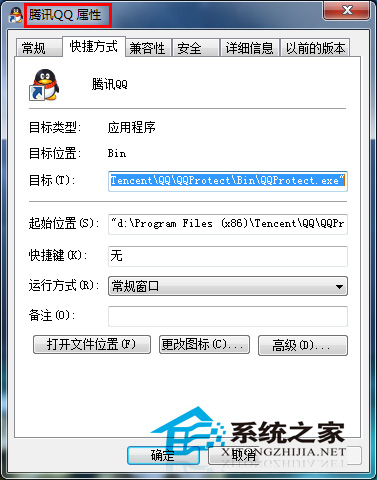
不過需要注意的是,假如程序是打開的話,按住shift在圖標上單擊鼠標右鍵,彈出的就是最大化最小化之類的菜單。
由此可以看出,Win10任務欄和桌面上的應用,打開屬性的方法有區別。任務欄的軟件打開屬性需要多一個步驟,那就是按住shift,還得是在該軟件關閉的情況下才行得通。